您不會介意在手機上安裝一些應用程序,特別是如果它們對您有幫助的話。 如果您是狂熱的手機遊戲玩家或只是在閒暇時需要它們,那麼遊戲應用程式幾乎是必不可少的。 但隨著時間的推移,你必須 刪除 iPhone 上的遊戲 釋放更多空間或只是對它們失去興趣。 這是一項重要任務,因為應用程式資料會影響設備的效能。 透過這篇文章了解如何管理您的應用程式。

有多種方法可以管理您的應用程式以防止設備出現問題。 本部分將介紹三種有效刪除的方法 遊戲應用 你不需要在你的 iPhone 上。
當您不再喜歡某個遊戲時,您往往會卸載它以釋放它所佔用的空間。 這是從 iPhone 上的應用程式清單中刪除它的最簡單方法:
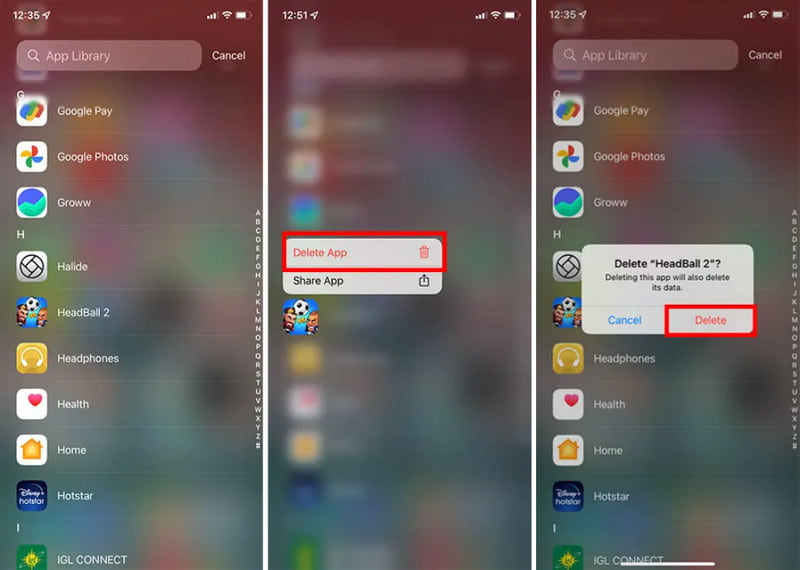
您想輕鬆卸載 iPhone 上的遊戲,但又不想手動操作嗎? 你可以期待 Aiseesoft iPhone清潔劑 為你做! 只需點擊幾下,該軟體就會掃描您的 iPhone,並顯示您不使用的應用程序,以及照片、視頻、音樂等。其用戶友好的 UI 可讓您快速管理一長串應用程序,同時跟踪您釋放的空間。 此外,該解決方案能夠在沒有恢復模式的情況下擦除私人資料以保護訊息,使其無法抗拒直接的刪除過程。

下載
Aiseesoft iPhone Cleaner – 從 iPhone 移除遊戲
100% 安全。無廣告。
100% 安全。無廣告。
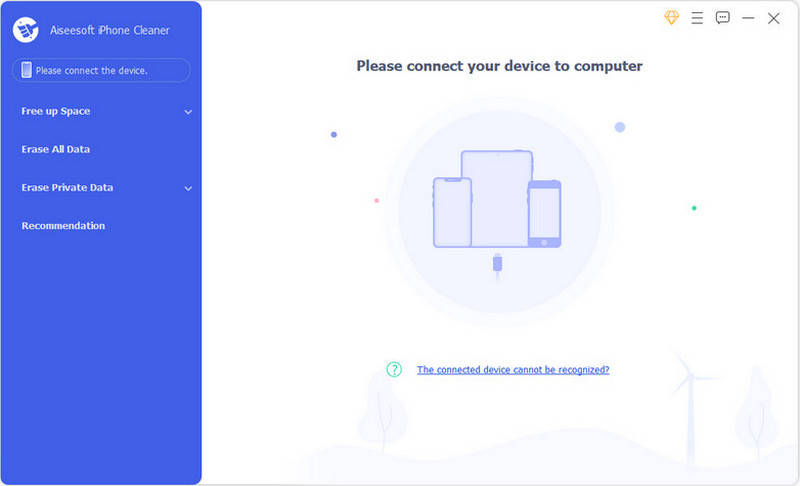
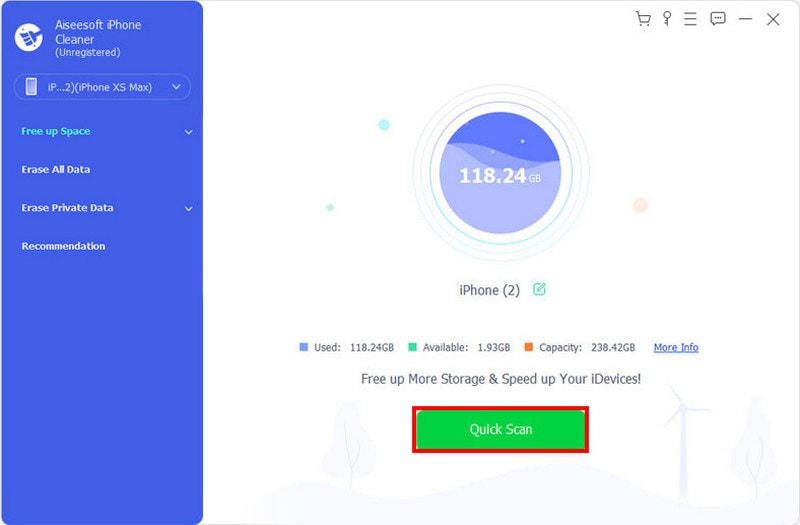
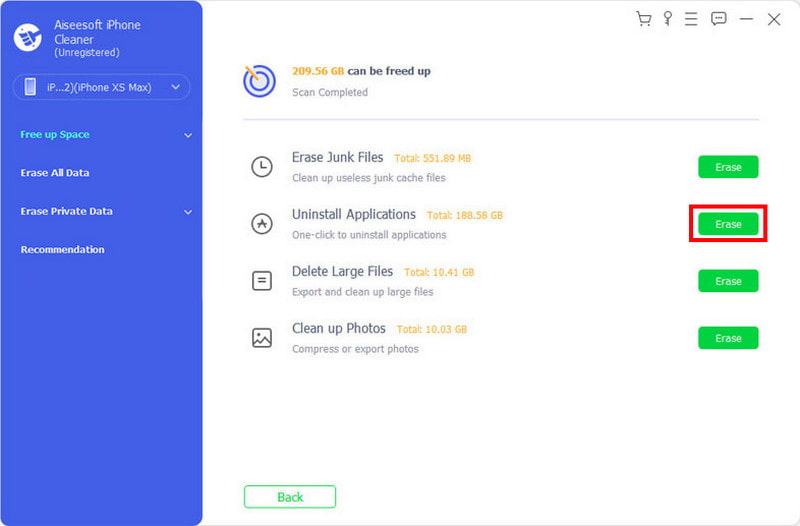
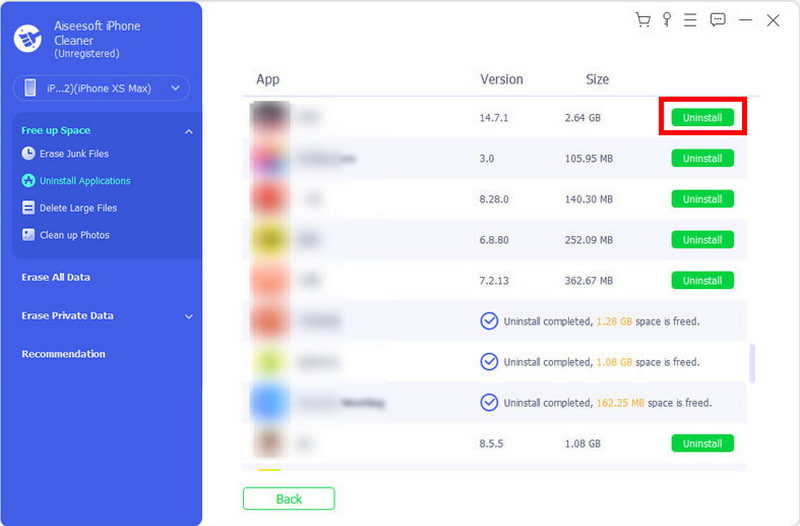
要刪除有關遊戲的任何信息,您可以轉到設備的設定。 以下示範將向您展示如何從「設定」應用程式中刪除遊戲:
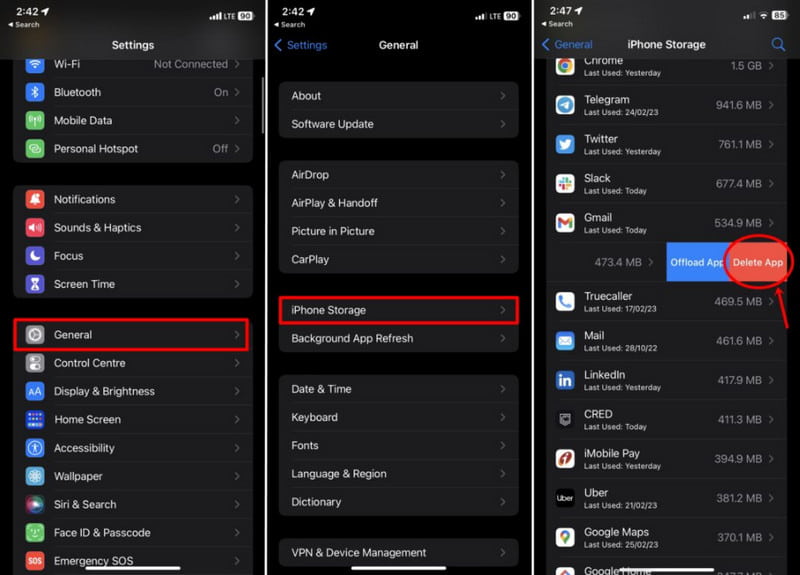
您是否想在刪除應用程式的同時保留遊戲進度? 好處是 iPhone 專門記錄您的進度,但允許您卸載應用程式。 這 卸載應用程序 是釋放行動裝置空間的絕佳選擇,但您稍後可以以相同的進度返回遊戲。 在這種情況下,請參閱以下步驟從您的 iPhone 中刪除遊戲資料:
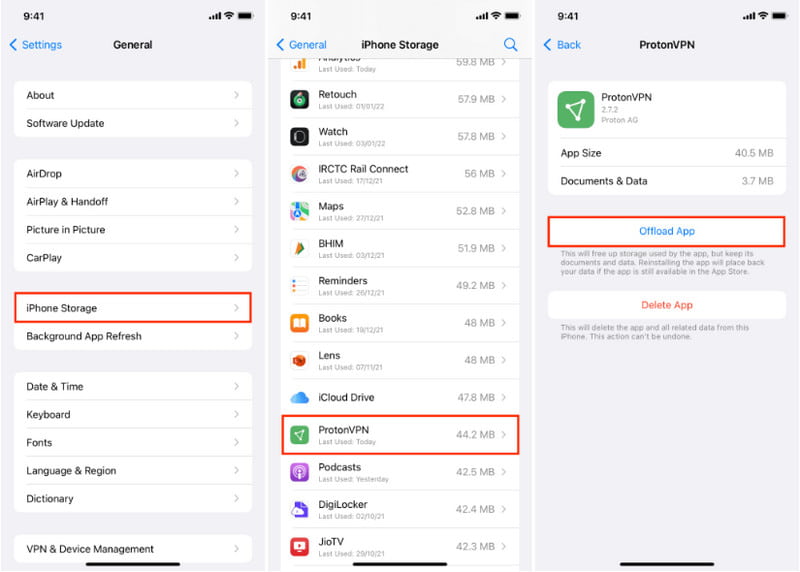
為什麼我無法刪除 iPhone 上的遊戲?
螢幕時間可能是您無法從手機中刪除應用程式的原因。 透過訪問設定應用程式並導航“螢幕時間”選單來更改它。 選擇內容和隱私限制選項,然後輸入您的密碼。 選擇“iTunes 和應用程式商店購買”,然後允許“刪除應用程式”功能刪除任何應用程式。
如何刪除 iPhone 上的遊戲資料夾?
如果您有包含所有遊戲的資料夾,則可以透過長按將其刪除。 然後,點擊刪除資料夾按鈕。 或者,清空該資料夾,它將自動刪除。
如何刪除 iPhone 上已購買的遊戲?
啟動 App Store 並點擊螢幕下方的更新按鈕。 按下「已購買」按鈕可查看「我的購買」選單,從右向左滑動應用程式可將其刪除。
遊戲應用程式會損壞我的 iPhone 嗎?
如果您直接從App Store下載應用程序,就不會有問題。 如果您在玩遊戲時遇到效能問題,您需要從 iPhone 中刪除遊戲應用程序,因為它不符合遊戲的最低要求。
從 iPhone 刪除應用程式會影響其他裝置的進度嗎?
不會。當您刪除應用程式時,您只能從該裝置本機刪除資料。 如果同一個應用程式與另一部 iPhone 或 iPad 關聯,則不會刪除其應用程式資料。
結論
最後,您必須管理您的設備以保持其穩定性和效能。 這篇文章展示了最好的方法 從 iPhone 中刪除遊戲 透過預設方式。 最後,使用 Aiseesoft iPhone Cleaner 快速掃描並卸載您不使用的應用程式。 免費下載它,了解更多有前途的功能。

iPhone Cleaner可以有選擇地清除設備上無用的數據。 您也可以使用它擦除您的私人數據,並保持iPhone / iPad / iPod Touch快速安全。
100% 安全。無廣告。
100% 安全。無廣告。